win7电脑使用的时间久后,因为各种故障问题,可能会出现无法开机的情况,这时需要重装系统win7解决.那么无法开机怎么重装系统win7?下面就教下大家电脑无法开机重装系统win7的方法.
1、怎么重装系统win7?首先搜索咔咔装机官网,下载安装咔咔装机一键重装系统工具到一台正常上网的电脑上打开,将准备好的u盘插入电脑,点击U盘重装系统。

2、确认咔咔装机正确识别u盘后,点击开始制作。

3、选择win7系统进行制作。
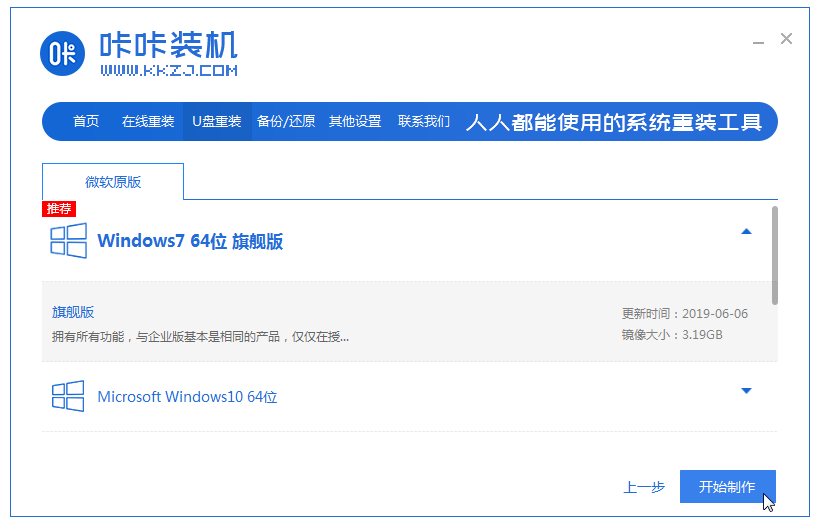
4、等待软件自动下载制作u盘所需要的文件和制作u盘。

5、制作完成后,可以使用下方的快捷键大全查找需要重装的电脑的启动热键。如果找不到的话可以根据电脑品牌在网上进行查找。
新手如何重装win7系统不用u盘
对于很多电脑新手来说,想要自己重装系统不是件容易的事情,很多人就不知道新手如何重装win7系统.那么不用u盘怎么装win7比较简单呢?下面演示下新手不用u盘重装win7系统教程.

6、将制作好的启动u盘插入需要重装的电脑,重启该电脑并按下刚才查找到的启动热键,屏幕出现启动选择项后,选择USB选项,按下回车键进行u盘启动。

7、进入u盘启动后,选择【1】选项按并下回车键进入PE系统。

8、打开咔咔装机工具安装win7系统。

9、选择C盘为系统盘,点击开始安装。

10、系统安装完成后,拔出u盘,点击立即重启。

11、等待电脑重启安装系统,完成初始系统设置后进入系统桌面,系统就重装完成了。

以上就是无法开机怎么重装系统win7,希望能帮助到大家。
以上就是电脑技术教程《无法开机怎么重装系统win7》的全部内容,由下载火资源网整理发布,关注我们每日分享Win12、win11、win10、win7、Win XP等系统使用技巧!win7升级win10教程云骑士的介绍
现在很多win7用户都升级到win10了,一些还没有升级的小伙伴是羡慕不已啊,那我们还有什么办法能升级呢,其实可以使用运气是软件,下面看看win7升级win10教程云骑士的介绍.






